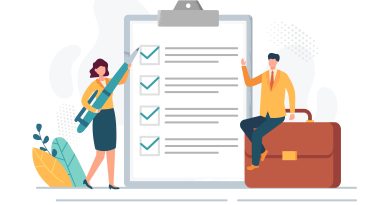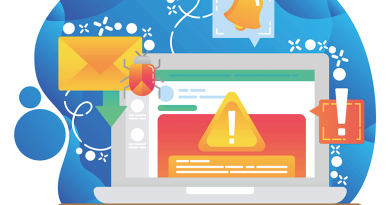Googleレンズって知っていますか?
写真から文字を読み取ってコピー・翻訳・検索までできる
スマートフォンで撮影した画像の中にある文字を、あとからデータとして利用できたら便利だと思ったことはありませんか?
紙の資料やホワイトボード、手書きのメモなど――今までは「打ち直す」のが当たり前だったこれらの文字情報を、画像からそのままテキスト化できるツールがあります。
それが、Googleレンズです。
スマートフォン一つで、写真から文字のコピー、翻訳、検索まで簡単に行えるため、ビジネスの現場や日常の情報整理にも役立つ機能です。
■ Googleレンズとは?
Googleレンズは、Googleが提供する画像認識・検索機能です。
カメラで撮影した内容から「写っているものが何か」を解析し、そこに含まれるテキストの抽出や翻訳、関連情報の検索などができます。
Androidスマートフォンには標準で搭載されていることが多く、iPhoneでもGoogleアプリから利用可能です。
Googleレンズでできること
写真の中の文字をテキストとしてコピー
たとえば以下のような場面で活用できます:
- 印刷された資料や張り紙から、必要な部分だけをデジタル化したい
- 手書きのメモをテキストにして保存したい
- 名刺の情報を簡単にコピーしたい
Googleレンズで該当箇所を読み込むと、画面上で文字が自動的に認識され、コピーできる状態になります。
コピーしたテキストはどう活用する?
コピー後は以下のような活用が可能です:
- スマートフォン内のメモアプリ(Google Keep、iPhoneのメモなど)へ貼り付けて保存
- メールアプリにそのまま転送
- Googleドキュメントなどに整理して共有
- PCと連携して、パソコン側にコピー内容を送信(「パソコンにコピー」機能)
情報の再入力が不要になるため、時間の短縮と作業効率の向上が期待できます。
外国語の翻訳(リアルタイム翻訳も可能)
海外の製品パッケージや看板、旅行時のメニュー表などにカメラをかざすと、
自動的に翻訳され、画面上で日本語などに置き換えて表示されます。
言語の壁を感じやすい場面でも、Googleレンズがサポートしてくれます。
「この商品は何?」といった画像検索にも対応
食品、観葉植物、家電など、名前のわからないモノでも、Googleレンズを通せば該当商品や類似アイテムをネット検索できます。
購入先を探したり、詳しい情報を調べたりする際にも役立ちます。
使い方の基本(Android/iPhone共通)
Androidの場合
- 「Googleレンズ」アプリ、またはカメラアプリのレンズ機能を起動
- 読み取りたい対象にカメラを向ける
- 「テキスト」「翻訳」「検索」などの項目を選ぶ
- 必要な範囲をなぞってテキストを選択し、「コピー」「翻訳」「共有」などをタップ
iPhoneの場合
- App Storeで「Google」アプリをインストール
- アプリを開き、検索バー右のカメラアイコン(Googleレンズ)をタップ
- あとはAndroidと同様に操作
テキストの保存・共有をもっと便利に
Googleレンズで抽出したテキストは、次のように活用することでより効果的です。
- Google Keep(メモアプリ)と連携して、写真付きメモを作成
- Gmailアプリと連携して、読み取った情報をすぐにメール送信
- Googleドキュメントに保存してチームと共有
- 「パソコンにコピー」機能で、スマホ→PC間でスムーズにやりとり
特に業務で情報共有が必要な場面では、手書きや紙の情報をデジタル化して整理できる手段として活用できます。
スマホにある、見落とされがちな業務効率化ツール
Googleレンズは、特別なスキルや設定を必要とせず、誰でも手軽に使える画像認識機能です。
日常のちょっとした場面はもちろん、ビジネスでも「メモのデジタル化」「多言語対応」「調べものの効率化」に役立ちます。
すでにお持ちのスマートフォンで利用できることも多いので、「こういう機能があったのか」と思われた方は、ぜひ一度試してみてください。